
Ajustar la temporización de los subtítulos en Compressor
Al añadir subtítulos a una tarea en Compressor, los valores de código de tiempo del archivo de subtítulos importado se sincronizan con el código de tiempo del archivo fuente de vídeo.
Puedes modificar la temporización de subtítulos y corregir errores de temporización ajustando los puntos inicial y final del código de tiempo de un subtítulo, así como su duración.
Cambiar el inicio, el final y la duración de un subtítulo
En el área de lote de Compressor, selecciona el archivo de subtítulos.
En el inspector de subtítulos, haz clic en el subtítulo que quieras modificar.
El cursor de reproducción
 del área de vista previa se sitúa en la posición inicial del código de tiempo del subtítulo seleccionado y la información de temporización del subtítulo se muestra en los campos “Inicio del subtítulo”, “Fin del subtítulo” y “Duración del subtítulo” del área Formato del inspector.
del área de vista previa se sitúa en la posición inicial del código de tiempo del subtítulo seleccionado y la información de temporización del subtítulo se muestra en los campos “Inicio del subtítulo”, “Fin del subtítulo” y “Duración del subtítulo” del área Formato del inspector.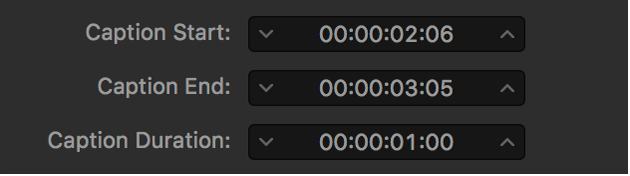
Para modificar los códigos de tiempo de “Inicio del subtítulo” y “Fin del subtítulo”, escribe directamente en sus campos, haz clic en las flechas situadas junto a los campos o haz clic y arrastra sobre los propios códigos de tiempo.
Al modificar el punto inicial, también cambia el final (el subtítulo se desplaza a una posición temporal anterior o posterior, pero su duración sigue siendo la misma).
Al modificar el punto final, también cambia la duración del subtítulo (el punto inicial permanece en el mismo lugar, pero el final se desplaza, de modo que la duración se reduce o se amplía).
Para modificar el valor de “Duración del subtítulo”, escribe directamente en el campo, haz clic en las flechas situadas a los lados del campo o haz clic y arrastra el valor.
Al modificar la duración de un subtítulo, también cambia su punto final.
Modificar la temporización de varios subtítulos al mismo tiempo
En el área de lote de Compressor, selecciona el archivo de subtítulos.
En el inspector de subtítulos, selecciona varios subtítulos.
Consejo: Para seleccionar varios subtítulos, haz clic mientras pulsas la tecla Mayúsculas o Comando.
Si los subtítulos seleccionados tienen valores de código de tiempo distintos, en los campos “Inicio del subtítulo”, “Fin del subtítulo” y “Duración del subtítulo” del área Formato del inspector se mostrarán guiones.
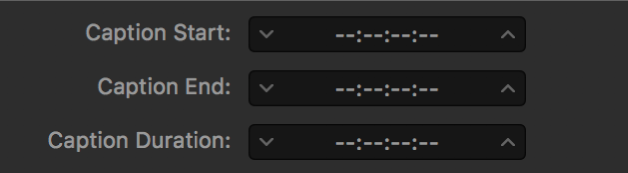
Para modificar los puntos iniciales o finales de los subtítulos seleccionados proporcionalmente, realiza una de las siguientes operaciones:
Ajustar los puntos iniciales o finales en incrementos de un fotograma: Haz clic en la flecha hacia abajo o hacia arriba de los lados de los campos “Inicio del sub. opc.” o “Fin del sub. opc.”.
Cambiar los puntos inicial o final en incrementos más grandes: Sitúa el puntero sobre el área de horas, minutos, segundos o fotogramas del código de tiempo en los campos “Inicio del sub. opc.” o “Fin del sub. opc.” y, a continuación, arrastra a izquierda o derecha.
Los códigos de tiempo afectados de todos los subtítulos seleccionados se modificarán en la misma medida.
Para modificar la duración de los subtítulos proporcionalmente, realiza una de las siguientes operaciones:
Modificar la duración de los subtítulos en incrementos de un fotograma: Haz clic en la flecha hacia abajo o hacia arriba de los lados del campo “Duración sub. opc.”.
Modificar la duración de los subtítulos en incrementos más grandes: Sitúa el puntero sobre el área de horas, minutos, segundos o fotogramas del código de tiempo en el campo “Duración sub. opc.” y, a continuación, arrastra a izquierda o derecha.
Los códigos de tiempo afectados de todos los subtítulos seleccionados se modificarán en la misma medida.
Ajustar la temporización general de los subtítulos (solo con subtítulos opcionales CEA-608)
A veces, un conjunto importado de subtítulos opcionales puede no estar completamente sincronizado con el vídeo de origen por unos segundos a lo largo del programa. El formato CEA-608 permite desplazar hacia delante o hacia atrás en el tiempo todos los subtítulos para sincronizarlos manualmente.
En el área de lote de Compressor, selecciona el archivo de subtítulos.
En el inspector de subtítulos, realiza una de las siguientes operaciones en el campo Desviación:
Ajustar la desviación en incrementos de un fotograma: Haz clic en la flecha hacia arriba o hacia abajo.
Ajustar la desviación en incrementos más grandes: Arrastra a izquierda o derecha sobre el área de horas, minutos, segundos o fotogramas del código de tiempo.
Ajustar la desviación en un valor determinado: Selecciona el área de horas, minutos, segundos o fotogramas del código de tiempo, introduce un nuevo número de dos dígitos y, a continuación, pulsa Retorno.
Importante: Al modificar la duración de los subtítulos, pueden producirse errores de temporización (por ejemplo, algunos subtítulos pueden superponerse en el tiempo o extenderse más allá de la duración del vídeo). Los subtítulos con errores se resaltan en rojo en la lista de subtítulos de la parte inferior del inspector. Los subtítulos que se extienden más allá de la duración del vídeo en una tarea aparecen atenuados en la lista. Si no se corrigen los errores de temporización, la transcodificación no se completará correctamente.